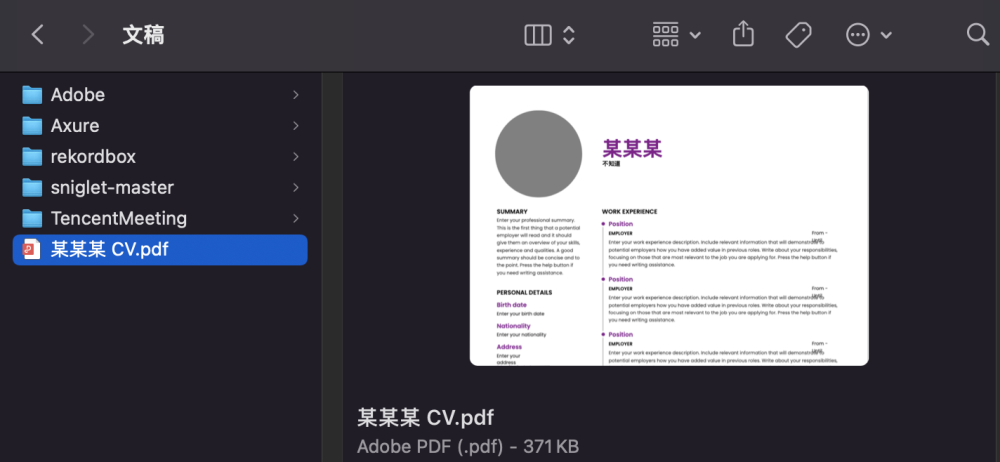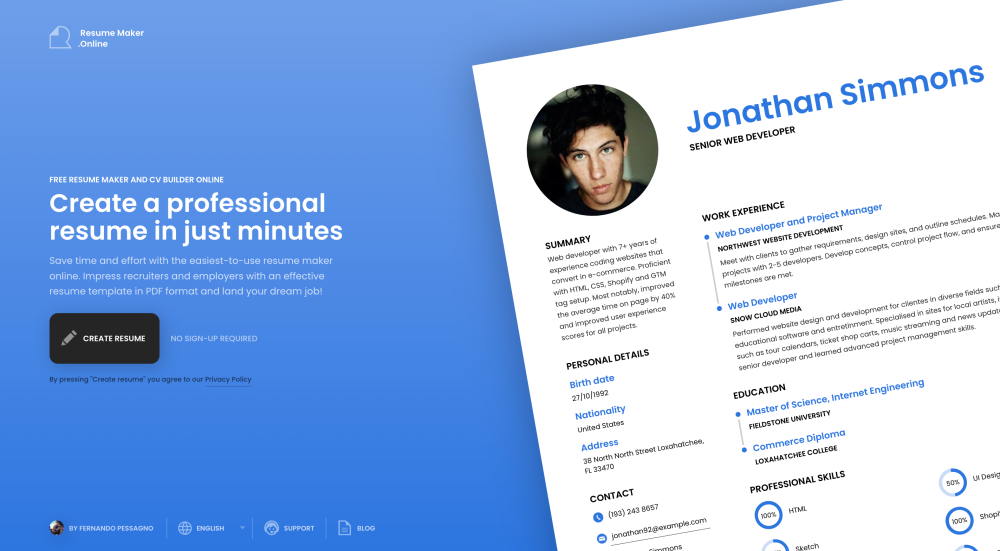 网站是由国外的一位优秀的全栈设计师 Fernando Pessagno 开发,因为是国外网站嘛,所以是全英文也能理解,不过大家不用担心,我马上就开始给大家详细介绍网站内的各个版块儿,保证大家自己使用的时候也可以有一个流畅、无障碍的体验!
网站是由国外的一位优秀的全栈设计师 Fernando Pessagno 开发,因为是国外网站嘛,所以是全英文也能理解,不过大家不用担心,我马上就开始给大家详细介绍网站内的各个版块儿,保证大家自己使用的时候也可以有一个流畅、无障碍的体验!
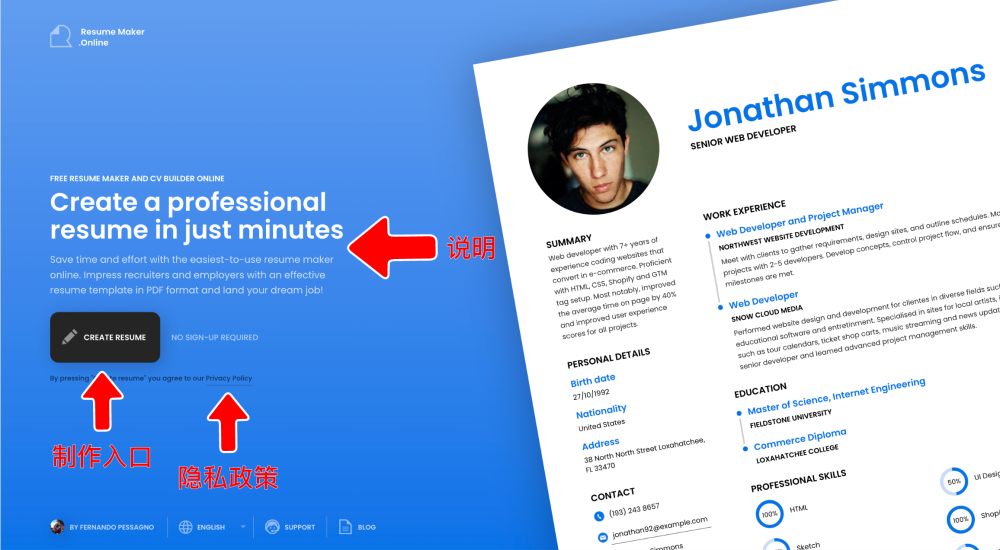 上图是网站首页的全部内容,最主要的操作按钮和说明文案都在左侧,右侧是一大张效果预览图,我们最后能得到的简历就是酱婶儿哋。
「说明」的内容在告诉我们,这是一款「免费」「在线」的简历制作工具,使用无需登录注册,并且祝福我们能早日找到心仪的工作。多好的人儿啊。然后如果大家担心我们填写进去的信息会被侵盗,那不用担心,点开「隐私政策」就能了解到网站是不会这么干的:
上图是网站首页的全部内容,最主要的操作按钮和说明文案都在左侧,右侧是一大张效果预览图,我们最后能得到的简历就是酱婶儿哋。
「说明」的内容在告诉我们,这是一款「免费」「在线」的简历制作工具,使用无需登录注册,并且祝福我们能早日找到心仪的工作。多好的人儿啊。然后如果大家担心我们填写进去的信息会被侵盗,那不用担心,点开「隐私政策」就能了解到网站是不会这么干的:
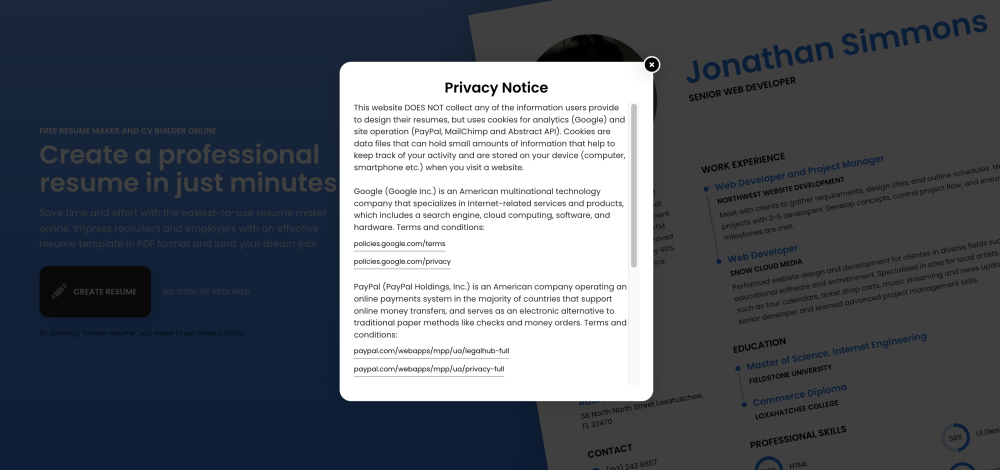 最后一个就是「制作入口」了,点击之后就进入了简历的编辑操作面板:
最后一个就是「制作入口」了,点击之后就进入了简历的编辑操作面板:
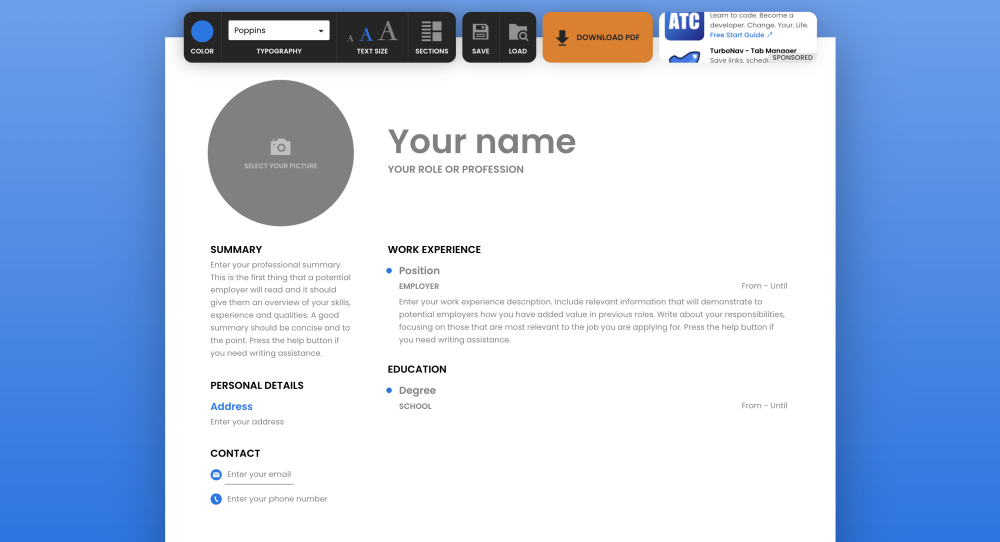 好了到这儿就把网站的界面内容给介绍完了,既然说到了编辑操作面板,那下面就开始给大家介绍一下是怎么编辑才能得到优质简历 PDF 的!
好了到这儿就把网站的界面内容给介绍完了,既然说到了编辑操作面板,那下面就开始给大家介绍一下是怎么编辑才能得到优质简历 PDF 的!
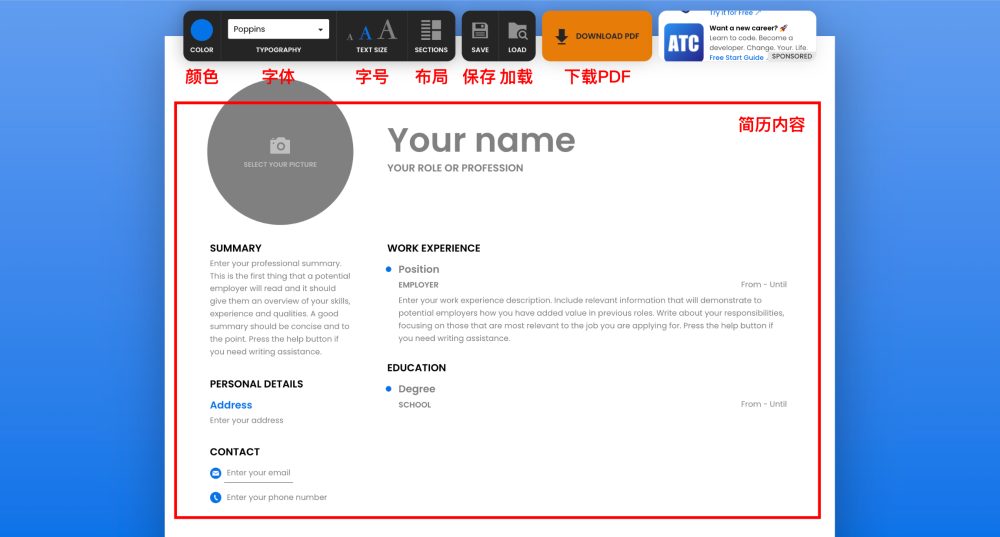 先从顶部的一行功能按钮说起吧,这一行的所有操作结果都可以实时的反应在「简历内容」中。第一项「Color(颜色)」顾名思义是用来改颜色,改的是哪儿的颜色呢,改的是简历内容的主题色:
先从顶部的一行功能按钮说起吧,这一行的所有操作结果都可以实时的反应在「简历内容」中。第一项「Color(颜色)」顾名思义是用来改颜色,改的是哪儿的颜色呢,改的是简历内容的主题色:
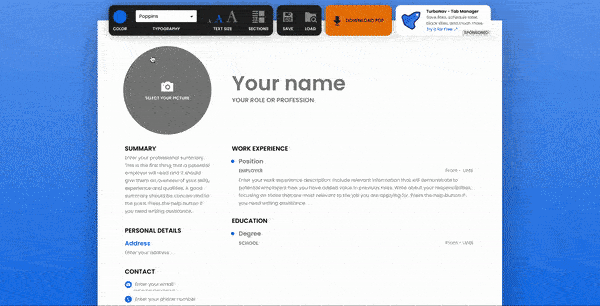 可以选择网站提供的颜色,也可以用取色器自定义色值。只要改完颜色,那么简历中所用单颜色的地方,比如 ICON,都会变成设置后的颜色。
颜色后面的就是「字体」了,字体里有八种字体可以选择:
可以选择网站提供的颜色,也可以用取色器自定义色值。只要改完颜色,那么简历中所用单颜色的地方,比如 ICON,都会变成设置后的颜色。
颜色后面的就是「字体」了,字体里有八种字体可以选择:
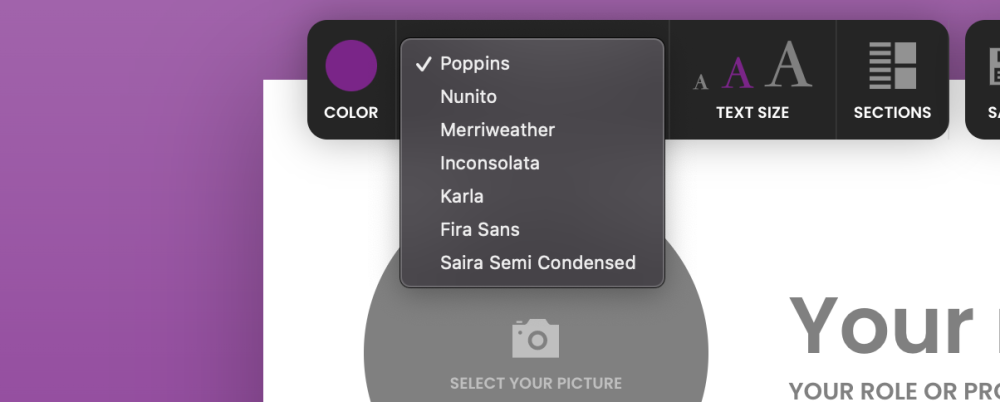 这些都是比较标准规范的字体,并且没有版权问题,大家尽可放心。
字体后面就是「字号」的设置了,不能设置字号的具体数值,只能选择小、中、大三种尺寸,因为得保持规范,随意设置字号数值就不能算规范了:
这些都是比较标准规范的字体,并且没有版权问题,大家尽可放心。
字体后面就是「字号」的设置了,不能设置字号的具体数值,只能选择小、中、大三种尺寸,因为得保持规范,随意设置字号数值就不能算规范了:
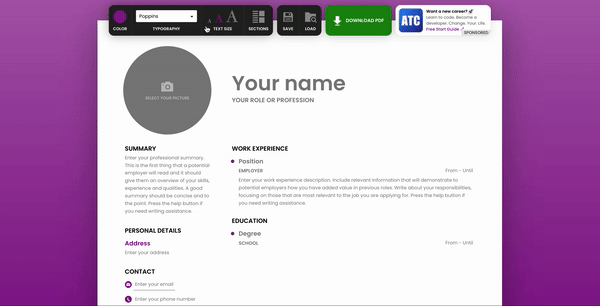 字号结束以后就是「布局」了,这个地方我得跟大家好好说说,因为网站是全英文,所以得用机翻给大家介绍:
字号结束以后就是「布局」了,这个地方我得跟大家好好说说,因为网站是全英文,所以得用机翻给大家介绍:
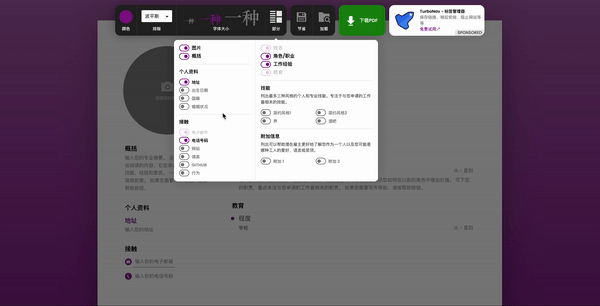 机翻出来的结果跟实际意义大差小不差,里面有很多开关,我们可以控制这些项目能不能在「简历内容」中给显示出来。举个例子,比如把「图片」给关了,那在「简历内容」中就看不见关于图片的东西了; 把「电话号码」给开开,那么「简历内容」中就出现了手机号的显示项目。实时展示,特别方便,不像一些软件一样还得手动做。等这些项目都设置完了,我们可以使用「Save(保存)」来储存当前的内容到本地,这个储存到本地是不是储存 PDF 什么的啊,是储存一个网站自有的格式文件下来:
机翻出来的结果跟实际意义大差小不差,里面有很多开关,我们可以控制这些项目能不能在「简历内容」中给显示出来。举个例子,比如把「图片」给关了,那在「简历内容」中就看不见关于图片的东西了; 把「电话号码」给开开,那么「简历内容」中就出现了手机号的显示项目。实时展示,特别方便,不像一些软件一样还得手动做。等这些项目都设置完了,我们可以使用「Save(保存)」来储存当前的内容到本地,这个储存到本地是不是储存 PDF 什么的啊,是储存一个网站自有的格式文件下来:
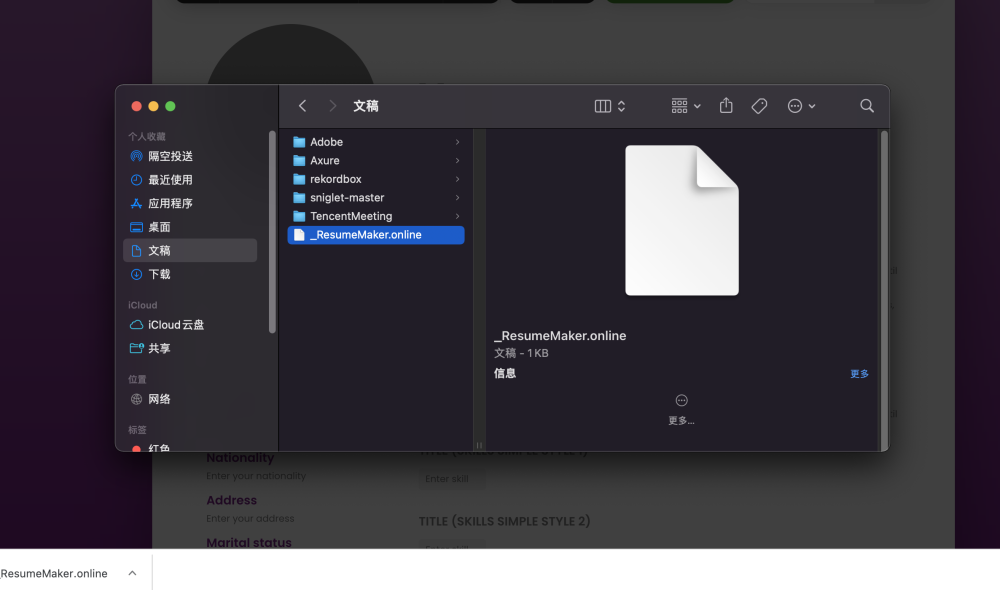 这个文件是干什么用的呢,是用来导入进来继续编辑的,通过「Load(加载)」就可以把这个文件给重新调用。这两个功能是相辅相成的,存在的意义就是为了让我们想中断制作的时候可以随时中断然后想编辑的时候再随时进行编辑。特方便!说到随时编辑,「简历内容」里的项目都可以随意编辑,只要是你看到的地方,都是可以编辑的,标题、文本、头像都可以。甚至你要觉得有某一条内容不够展示你想写的内容,比如技能,觉得现在一个技能文本框不够,是能增删的:
这个文件是干什么用的呢,是用来导入进来继续编辑的,通过「Load(加载)」就可以把这个文件给重新调用。这两个功能是相辅相成的,存在的意义就是为了让我们想中断制作的时候可以随时中断然后想编辑的时候再随时进行编辑。特方便!说到随时编辑,「简历内容」里的项目都可以随意编辑,只要是你看到的地方,都是可以编辑的,标题、文本、头像都可以。甚至你要觉得有某一条内容不够展示你想写的内容,比如技能,觉得现在一个技能文本框不够,是能增删的:
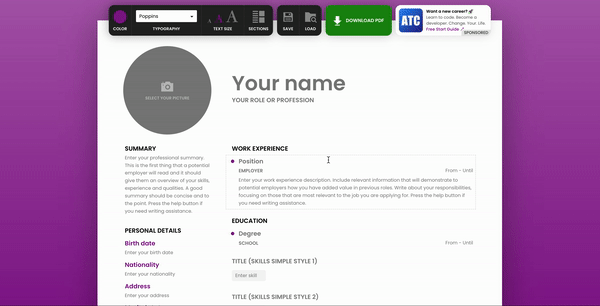 虽然都是网站都是全英文,但是,完全不影响咱们制作中文版的简历。文本框随便输入文字,啥语言都行。像上图的演示,每个文本框的右上角都有绿色「加号」点击一下就能新增一个文本框,加几个都行,只要你有东西写。多了也能减,很智能。好了,等这些「简历内容」确定好了,决定要导出成 PDF 用了,就点击顶部的「Download PDF」去导出吧:
虽然都是网站都是全英文,但是,完全不影响咱们制作中文版的简历。文本框随便输入文字,啥语言都行。像上图的演示,每个文本框的右上角都有绿色「加号」点击一下就能新增一个文本框,加几个都行,只要你有东西写。多了也能减,很智能。好了,等这些「简历内容」确定好了,决定要导出成 PDF 用了,就点击顶部的「Download PDF」去导出吧:
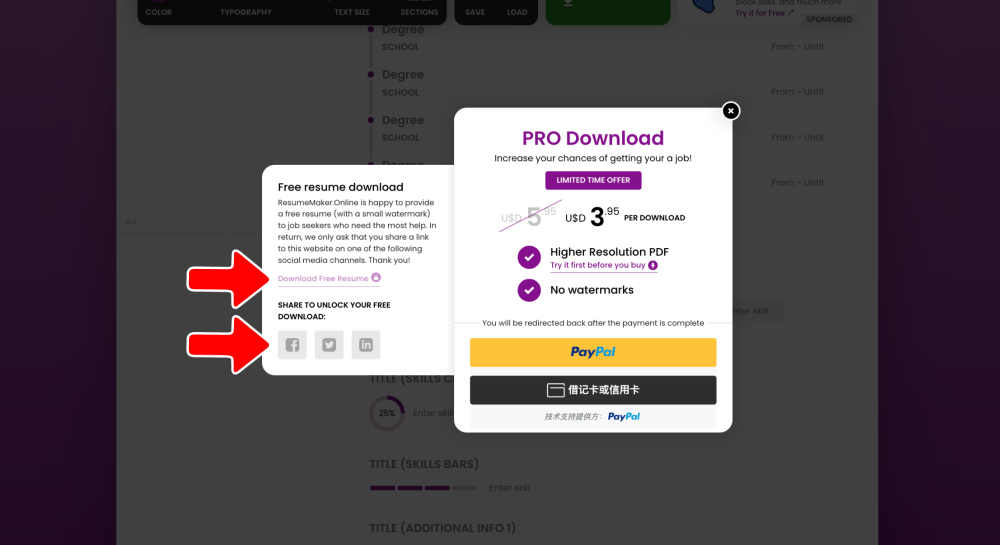 都是要恰饭的嘛,所以网站也会有付费 PRO 计划供我们选择,我们也可以无视,免费的就够了。下载免费PDF的方法,第一步,点击 Facebook、Twitter、INS 其中一个,就可以下载了,我们无须非得打开这些网站,只要点了,就可以解锁上面的「Download Free Resume」按钮后,再点击这个按钮就自动把刚刚所制作的简历给下载下来了:
都是要恰饭的嘛,所以网站也会有付费 PRO 计划供我们选择,我们也可以无视,免费的就够了。下载免费PDF的方法,第一步,点击 Facebook、Twitter、INS 其中一个,就可以下载了,我们无须非得打开这些网站,只要点了,就可以解锁上面的「Download Free Resume」按钮后,再点击这个按钮就自动把刚刚所制作的简历给下载下来了: